
Kad mēs izmantojam galddatoru un redzam, ka lapas ielāde prasa ilgu laiku, var būt grūti uzminēt, vai tā ir problēma ar pašu lapu vai mūsu interneta savienojuma jauda. Atbilde, ko mēs varam viegli iegūt, ja mums ir mazs skaitītājs, kas mums parāda interneta savienojuma ātrums ko mēs vienmēr saņemam.
Šim nolūkam ir vairākas programmas, kas uzdevumjoslai pievieno ātruma skaitītāju tieši blakus pulkstenim, lai tas vienmēr būtu redzams. Viena no šīm utilītprogrammām tiek saukta par DU Meter, kas ir lieliski, taču tas ir maksājumu rīks, tāpēc tā vietā mēs instalēsim NetSpeedMonitor, kas ir pilnīgi bez maksas un paveiks darbu mūsu vietā tieši tā, kā mēs to vēlamies.
Lejupielādējiet NetSpeedMonitor operētājsistēmai Windows
Pirmā lieta, kas mums jādara, ir lejupielādēt lietojumprogrammu. Šim nolūkam mēs ievadām NetSpeedMonitor failu Softpedia vietnē (ŠEIT) un noklikšķiniet uz pogas, kas saka "Lejuplādēt tagad”, Kā redzams zemāk esošajā ekrānuzņēmumā.

Šeit mums būs iespēja lejupielādēt divas dažādas versijas, vienu, kas saka "x86" un otru, kas saka "x64". Pirmā ir opcija, kas mums jāizvēlas, ja mums ir instalēta Windows 32 bitu versija. Ja mums ir 64 bitu versija, mēs izvēlēsimies otro lejupielādes alternatīvu.
Instalējiet programmu
NetSpeedMonitor ir rīks, kas paredzēts darbam operētājsistēmās Windows XP un Windows 7, un tādēļ, ja mēģināsim to instalēt datorā ar operētājsistēmu Windows 8 vai Windows 10, lietojumprogrammas instalēšanas laikā tiks parādīts kļūdas ziņojums. Atpūties, nekas nenotiek!

Lai to atrisinātu, ar peles labo pogu noklikšķiniet uz instalācijas faila un ievadiet "Īpašības”. Šeit mēs pārejam uz cilni "Saderība"Un mēs aktivizējam lodziņu, kas saka"Palaidiet šo programmu saderības režīmā, lai"Un mēs atstājam opciju, kas tiek piedāvāta pēc noklusējuma:"Iepriekšējā Windows versija”.
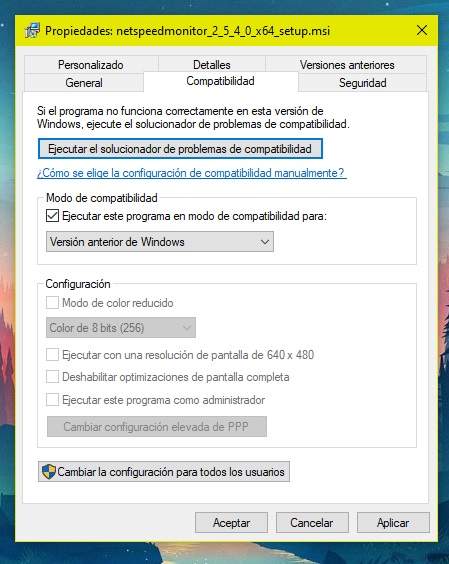
Visbeidzot, mēs noklikšķiniet uz "Pieteikties”Lai saglabātu izmaiņas un atsāktu instalēšanu. Tagad jā, programma tiks instalēta bez problēmām.
Aktivizējiet ātruma monitoru
Kad instalēšana būs pabeigta, mums būs jāaktivizē ātruma mērītājs. Lai to izdarītu, mēs novietojam peli uz Windows rīkjoslas un ar peles labo pogu noklikšķiniet, atlasot opciju "Rīkjosla -> NetSpeedMonitor”.

Mēs automātiski redzēsim, kā sāk parādīties "zummers" ar augšupielādes un lejupielādes ātrumu, tieši blakus pulkstenim ekrāna apakšējā labajā stūrī.

NetSpeedMonitor ir pilnīgi bezmaksas rīks, un to uztur no Paypal ziedojumiem, tādēļ, ja jums patīk lietojumprogramma un izmantojat to lietderīgi, nevilcinieties sniegt savu mazo smilšu graudiņu. Jauku svētdienu, draugi!
Tev ir Telegramma uzstādīts? Saņemiet katras dienas labāko ziņu vietnē mūsu kanāls. Vai arī, ja vēlaties, uzziniet visu no mūsu Facebook lapa.
